E-Fatura E-Arşiv Ayarları Nasıl Yapılır?
E-Fatura E-Arşiv Ayarları
Mal veya hizmet satışına karşılık, fatura düzenlemek zorunda olan mükelleflerin, faturaları UBL TR formatında oluşturmasıyla birlikte, gönderenden alıcıya elektronik olarak iletilmesidir. E-Fatura uygulaması, UBL TR standardında hazırlanan E-Faturaların, taraflar arasında güvenli ve sağlıklı bir biçimde dolaşımını sağlamak amacı ile T.C. Maliye Bakanlığı Gelir İdaresi Başkanlığı (GİB) tarafından oluşturulan uygulamaların genel adıdır.
E-Fatura kesebilmek için yukarıda belirtilen adımları sırayla gerçekleştirmeniz gerekmektedir. Webticari Yazılım E-Fatura işlemleri sırasında bu adımları kolayca geçebilmeniz için hazırlamış olduğumuz rehberi lütfen dikkatlice okuyunuz.
1- Entegratör Tanımları
a- EDM Tanımları
Bu aşamada EDM portalına giriş yapmanız gerekmektedir. EDM Portal Girişi linkine tıklayarak Müşteri Girişi butonu ile EDM portalına girmelisiniz. Kullanıcı bilgileriniz EDM tarafından e-mail olarak tarafınıza gönderilmiş olmalıdır.
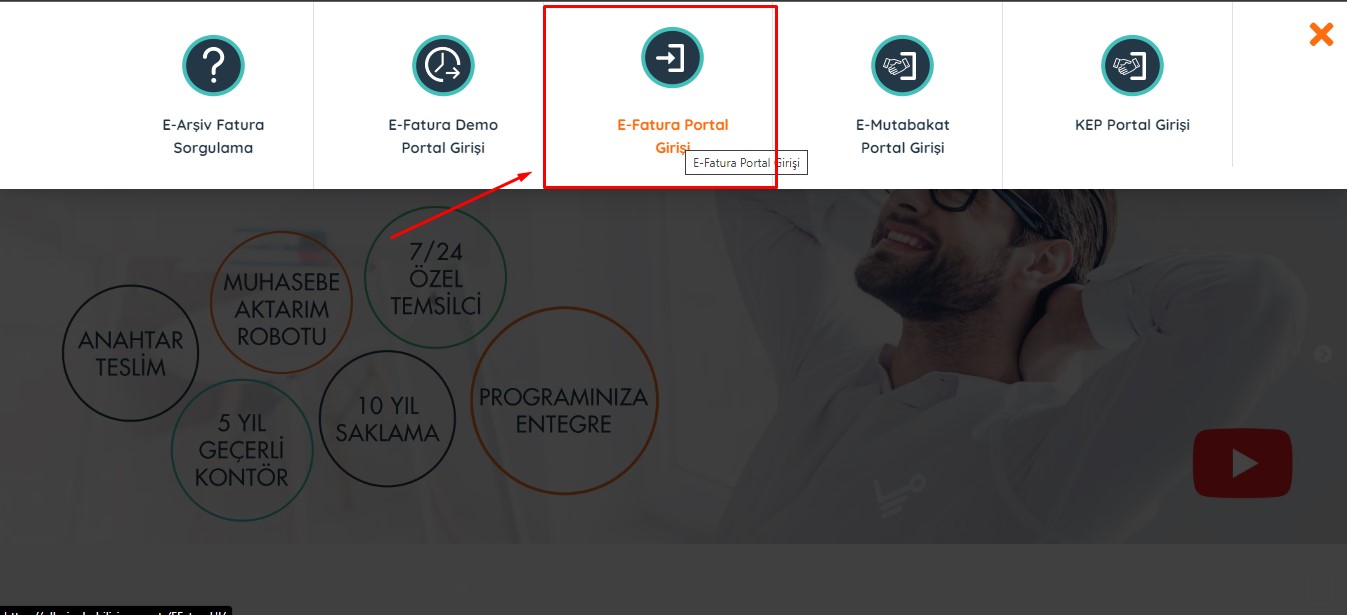
Kullanıcı bilgileriniz EDM tarafından E-mail olarak tarafınıza gönderilmiş olmalıdır.
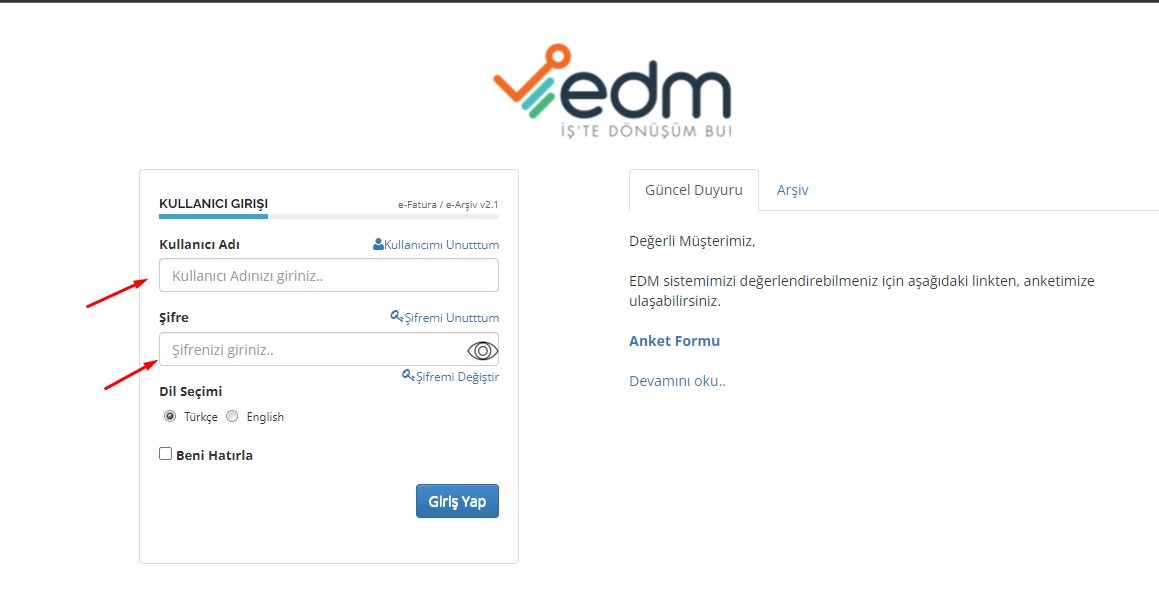
EDM , Panel içinde bulunan Tanımlar > Fatura> Seri No tanımı yapmalısınız. Bu seri no 3 haneli büyük harf olmalı ve çalışılan yılı içermelidir. Örn: ABC, DEF, ABD ,
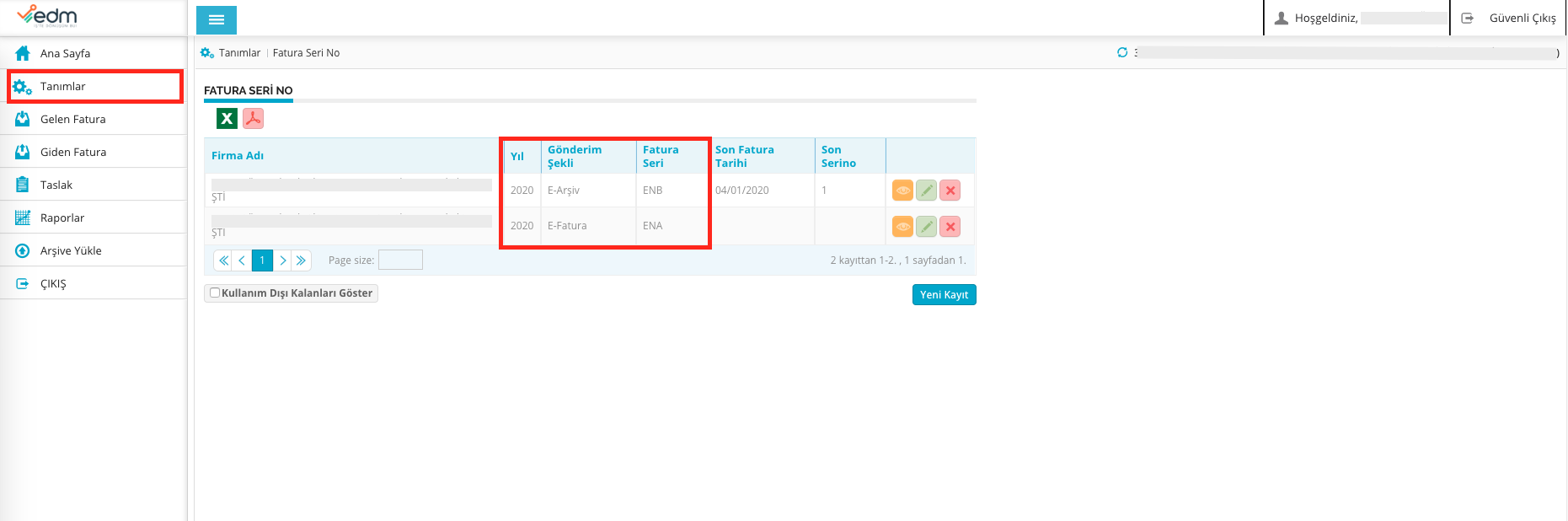
b- QNB Tanımları :
Bu aşamada QNB portalına giriş yapmanız gerekmektedir. QNB Portal Girişi linkine tıklayarak Müşteri Girişi yapmalısınız. Kullanıcı bilgileriniz QNB tarafından e-mail olarak tarafınıza gönderilmiş olmalıdır.
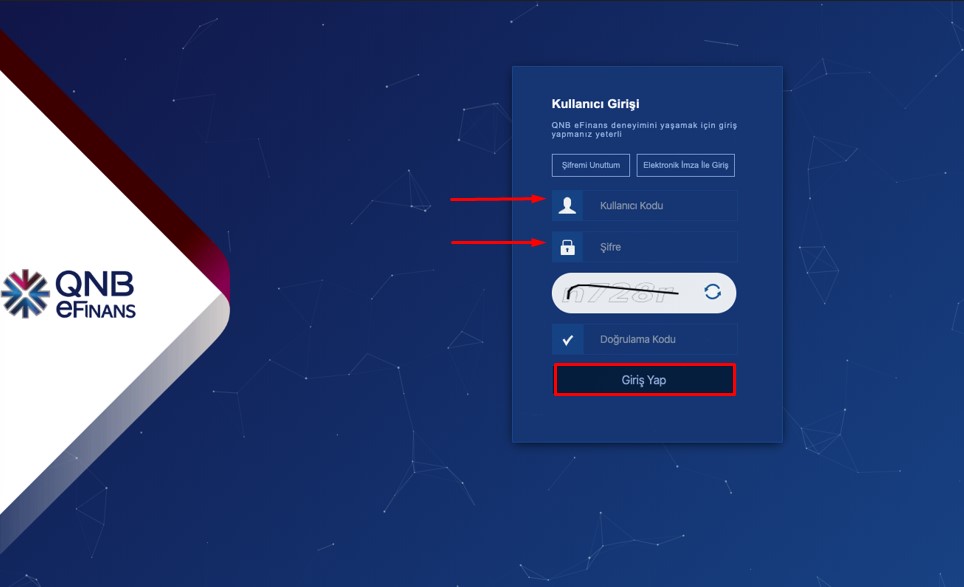
Sonrasında Panel içerisinde bulunan E-Arşiv > Ayarlar > Yapılandırma menüsü altından tanımlama yapınız.
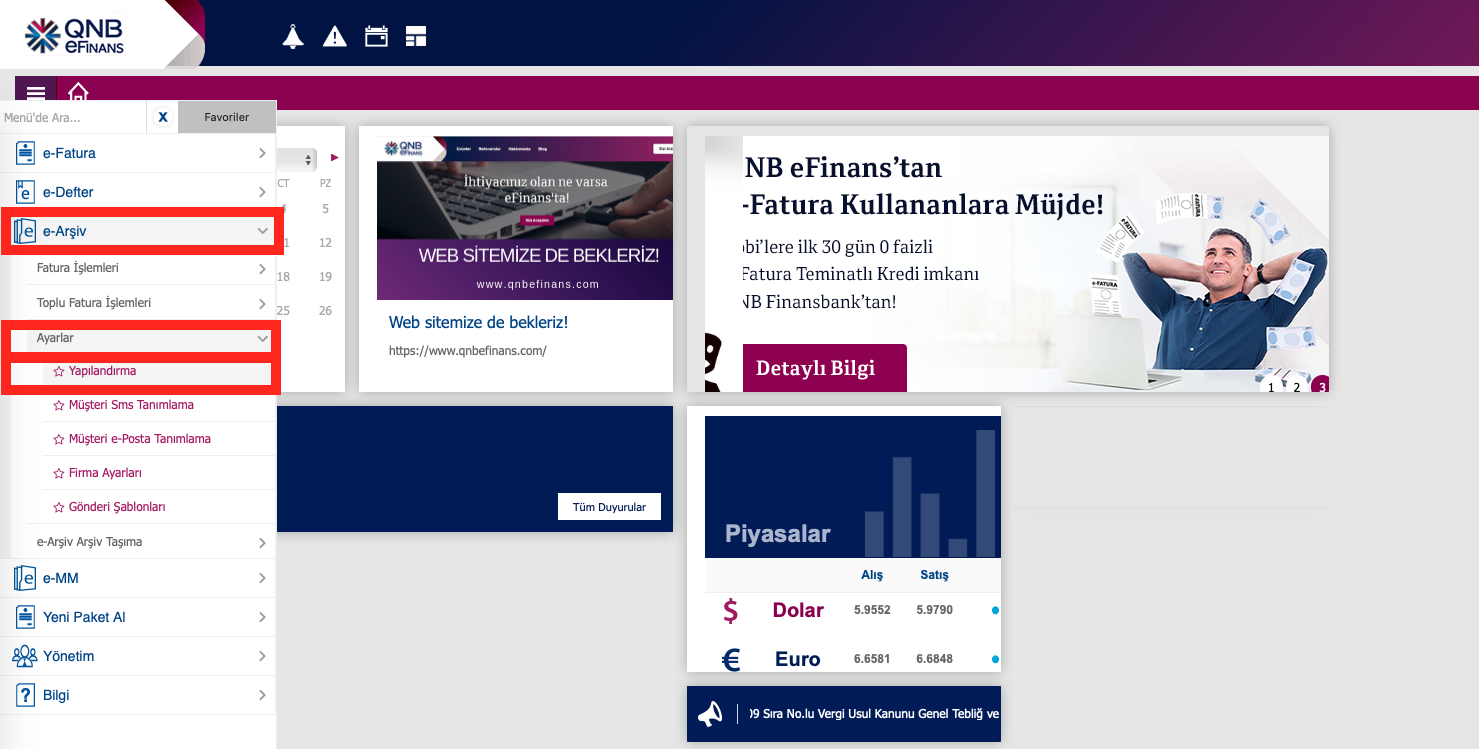
Sizden istenen bilgiler; Webticari “Şube Adı/Kodu“, Webticari “Kasa Kodu” ve Kaynak olarak “Web Service” dir.(Şube kodu ve kasa kodunuzu Webticari’den ” Ayarlar > Tanımlar > Şube ve Kasa ” tanımlarından öğrenebilirsiniz.)
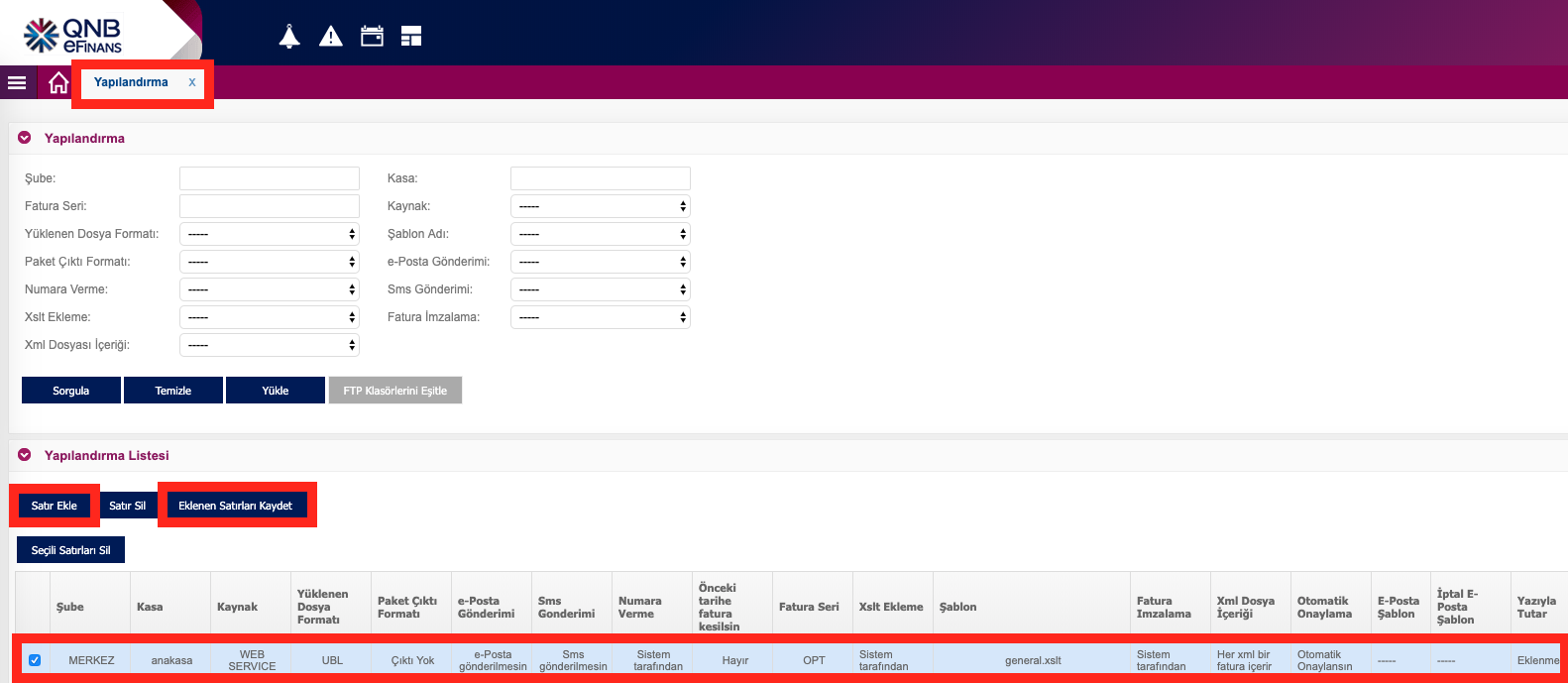
Fatura Seri No girişi için ise Menüden Yönetim > Genel > Şirket Tanımları altından Fatura Alma-Gönderme Butonu ile Seri No tanımlaması yapabilirsiniz.
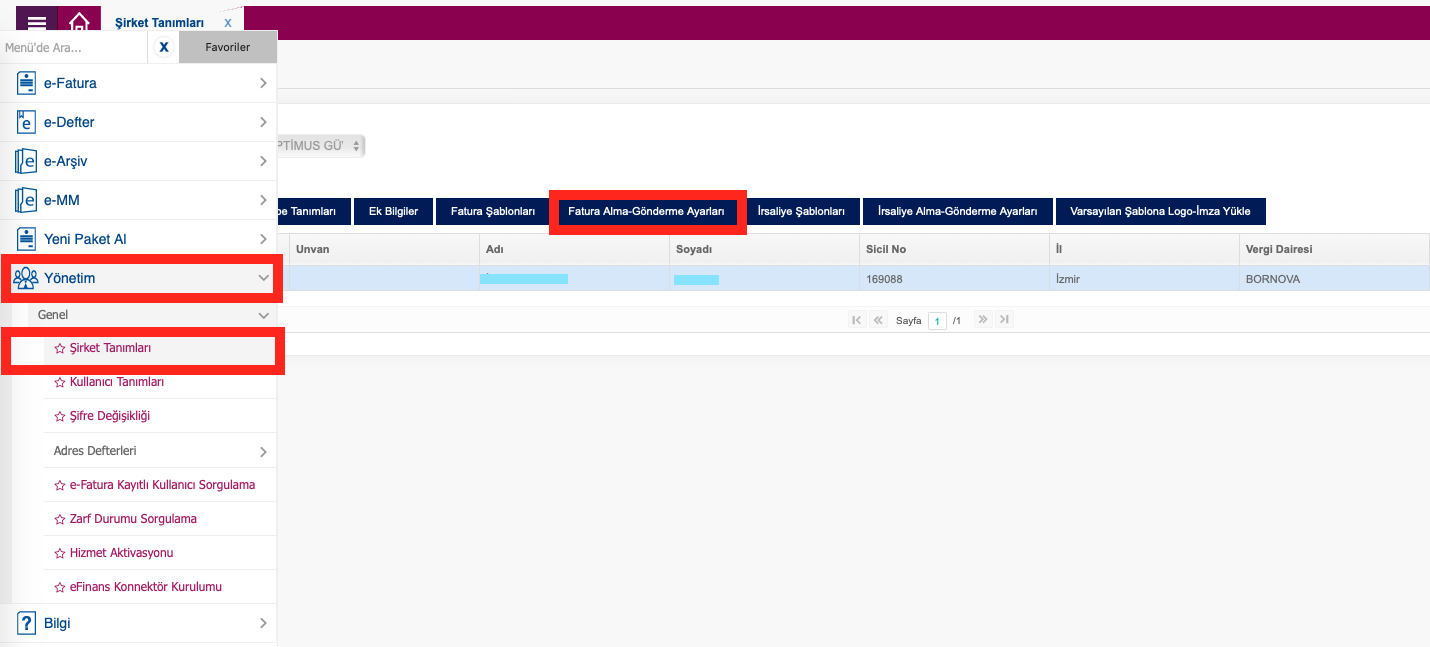
Fatura Alma-Gönderme Ayarları tabı altından ise belge Seri No ayarlarını yapabilirsiniz.
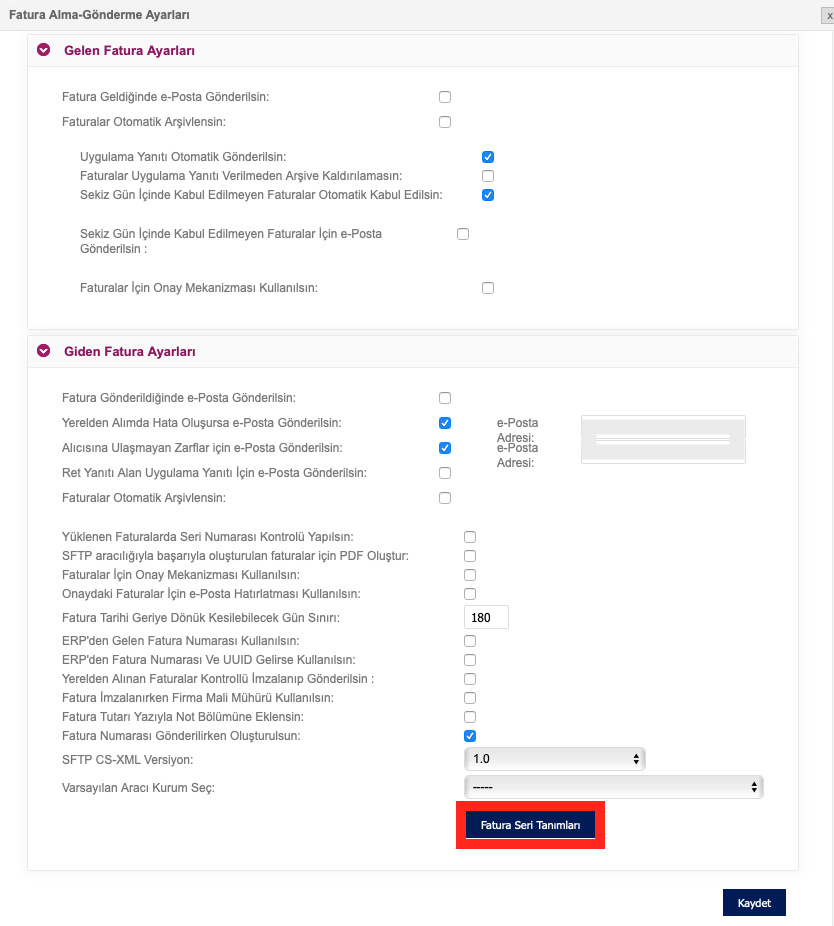
Fatura Seri Tanımlama menüsünden belge Seri No girişi yapabilirsiniz.
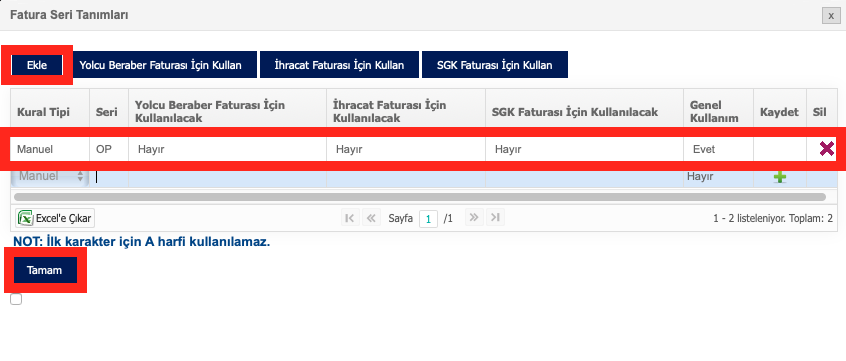
c- Digital Planet Tanımları :
Bu aşamada Digital Planet portalına giriş yapmanız gerekmektedir. Digital Planet Portal Girişi linkine tıklayarak Müşteri Girişi yapmalısınız. Kullanıcı bilgileriniz QNB tarafından E-mail olarak tarafınıza gönderilmiş olmalıdır.
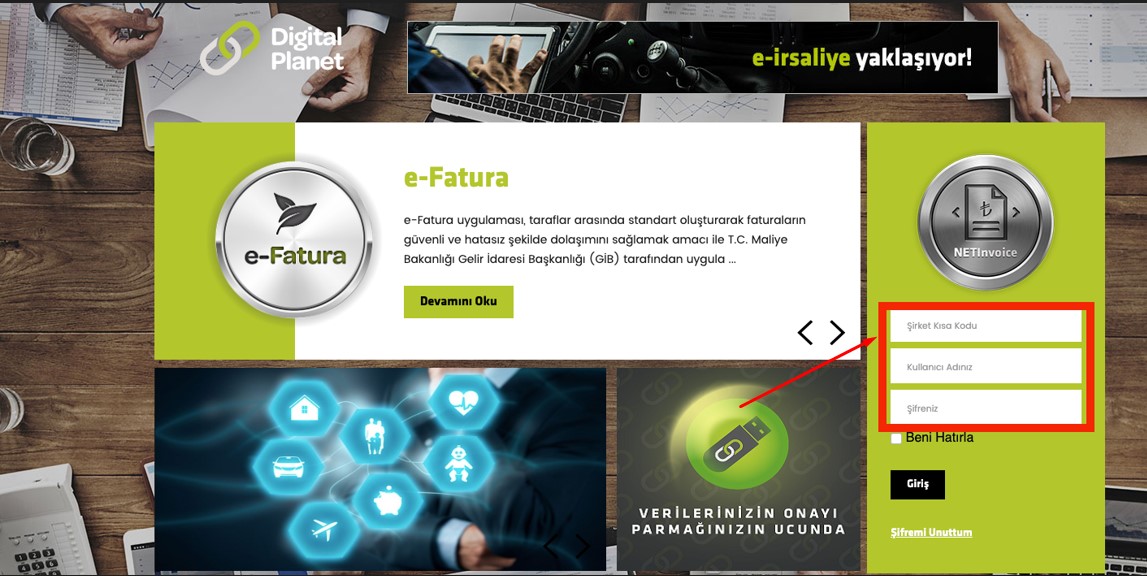
Digital Planet Müşteri Hizmetleri aranarak tanımlamalar yapılmalıdır. Müşteri Hizmetleri : 444 9328
2- Webticari Tanımları :
Bu aşamada Webticari girişi yapmanız gerekmektedir. Webticari Giriş linkine tıklayarak Giriş butonu ile Webticari’ye girmelisiniz.
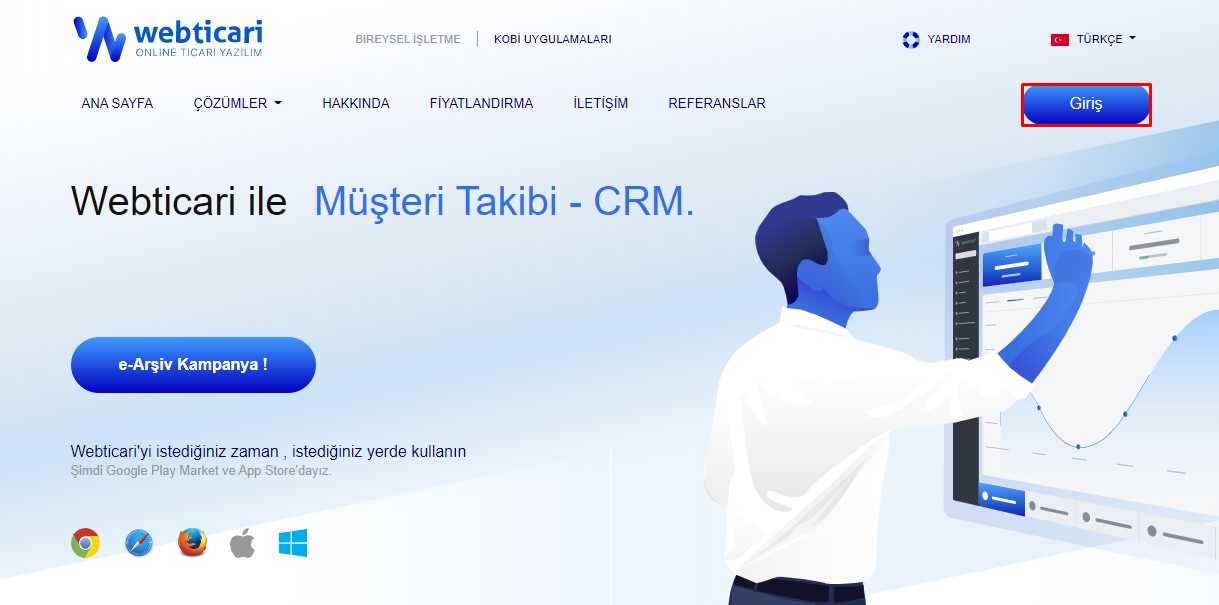
E-Fatura Ayarları için Menü’den Ayarlar > Genel Ayarlar > İletişim Ayarları > E-Fatura Ayarları altından entegratör tanımları yapmalısınız.
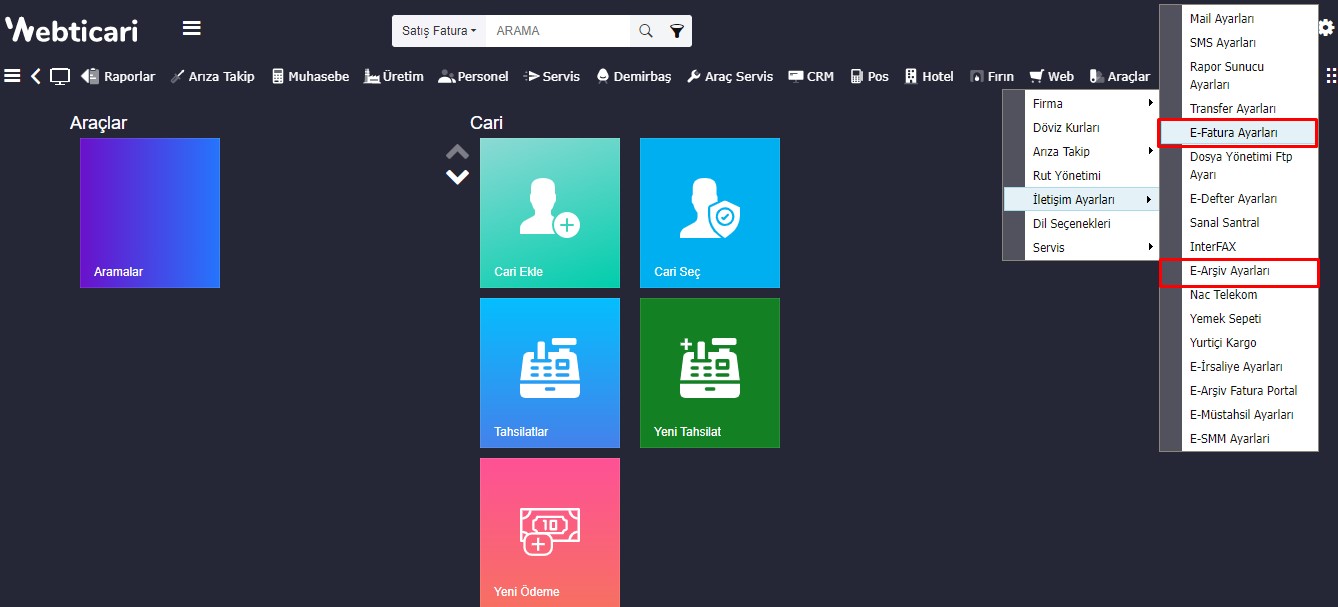
Entegrator tercihi yaparak, Webticari’ deki tüm alanları doğru bir şekilde doldurunuz.
* Şablon Tanımları : Entegratör portalında belirlemiş olduğunuz Seri bilgisi istenmektedir. Örn: ABC, DEF, ABD .
* Entegratör : Entegratör Firması.
* WS Adres : Entegratör seçimi yapılınca otomatik dolacaktır.
* Kullanıcı Adı : Entegratör firma tarafından belirlenmiş kullanıcı adınızdır. Tarafınıza entegratör tarafından iletilir.
* Şifre : Entegratör firma tarafından belirlenmiş kullanıcı şifresidir. Tarafınıza entegratör tarafından iletilir.
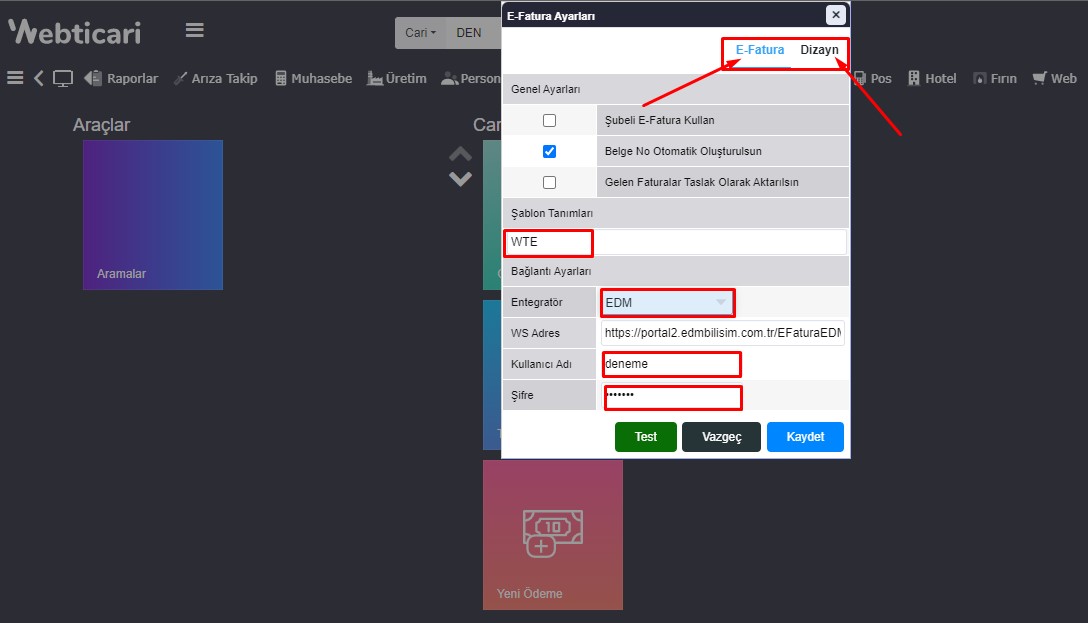
Önemli Notlar ve Kısayollar
- Ctrl + F9 Tuşlarını kullanarak şube seçimi yapabilirsiniz.
- Alt + Y Tuşlarını kullanarak dönem seçimi yapabilirsiniz
- F6 Tuşunu kullanarak yeni ödeme yapabilirsiniz.
- F4 tuşunu kullanarak yeni alış faturası yapabilirsiniz.
- F11 Tuşunu kullanarak yeni satış faturası yapabiliriniz.
- F10 Tuşunu kullanarak yeni irsaliye yapabilirsiniz.
- Alt + Tuşlarını kullanarak yeni satış teklifi yapabilirsiniz.